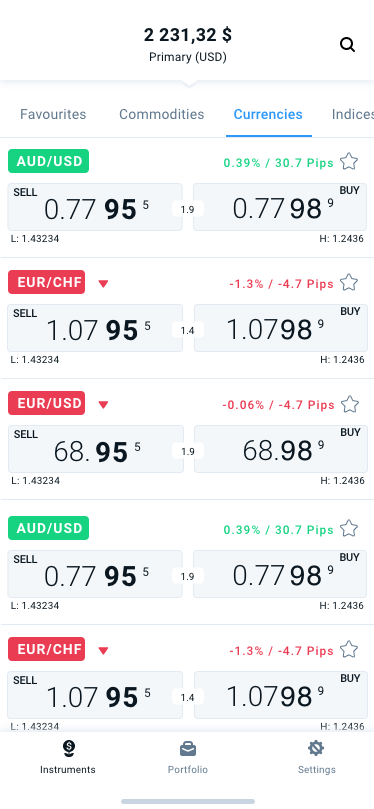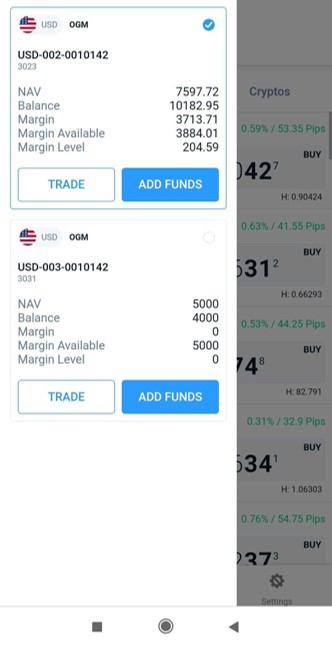使用OANDA应用有何要求?
使用OANDA应用有何要求?
- 您必须在Android或iOS设备上下载OANDA应用。OANDA应用兼容Android 5.0或更高版本以及iOS 10.3或更高版本操作系统
- 您必须至少有一个MT5真实账户。
 如何登录您的账户?
如何登录您的账户?
-
点击Continue with your one-key login(继续使用一键登录)。
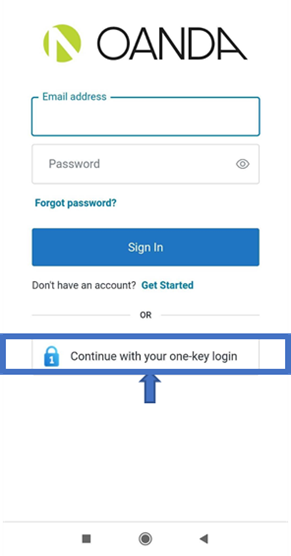
- 如果您使用Email address(电子邮件地址)和Password(密码)选项登录,您可能会看到阻止登录的错误消息并引导您进入one-key login(一键登录)选项。
- 如果您没有看到one-key login(一键登录)选项,请确保您在Android上使用的是OANDA 5.6.1672或更高版本,而在iOS操作系统上使用的是OANDA iOS 5.7.1948或更高版本。
-
输入您的OANDA门户凭据,然后单击Continue(继续)。
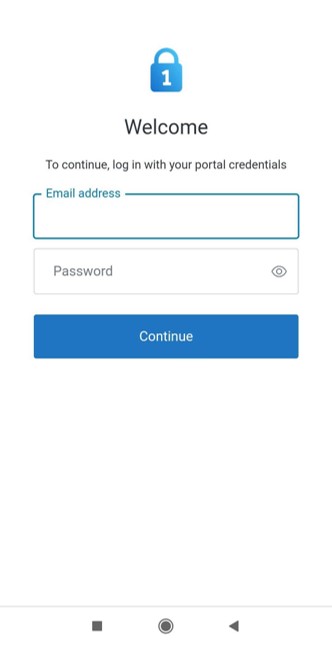
 如何在子账户之间切换
如何在子账户之间切换
-
点击左上角的三点图标。

-
轻按TRADE(交易
 买卖资产的实际执行过程,并最终完成交易。)或选择您想要在其中交易的MT5真实账户。
买卖资产的实际执行过程,并最终完成交易。)或选择您想要在其中交易的MT5真实账户。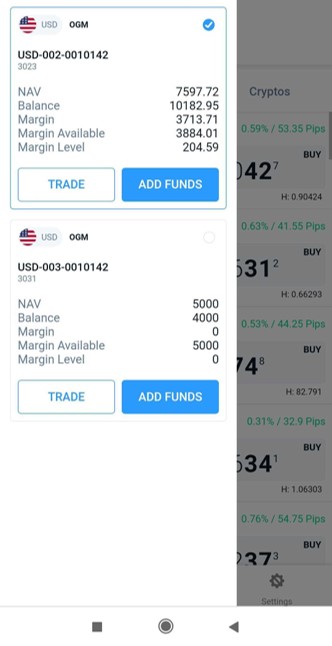
 如何进行交易?
如何进行交易?
-
在底部栏中,确保您已选择 Instruments(金融工具)。您可以看到可以交易的所有工具。轻按不同的类别选项卡或 Favourites(收藏夹)选项卡即可查找相关工具。您还可以使用全名、部分名称、简称(符号名称)或昵称来搜索特定工具(例如,用“cable”来搜索欧元/美元)。
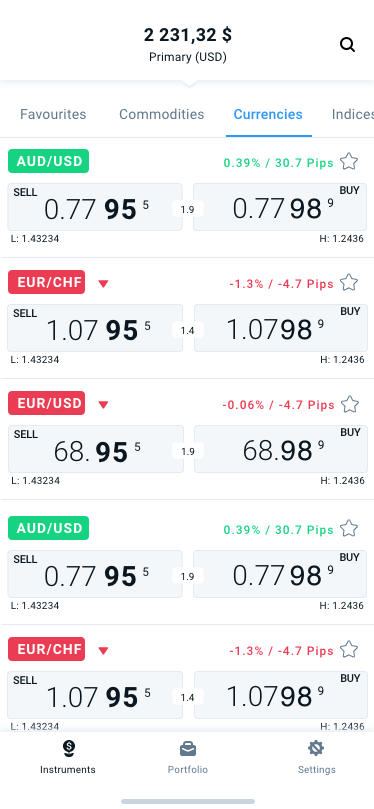
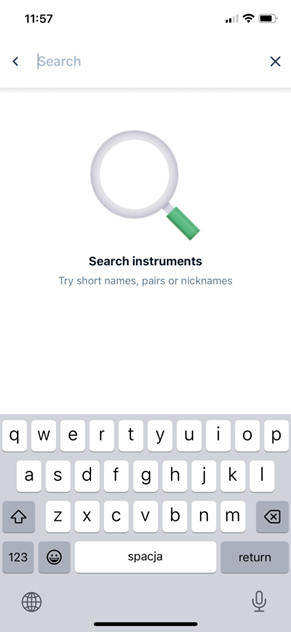
-
轻按任何工具的BUY(买入)或SELL(卖出)。
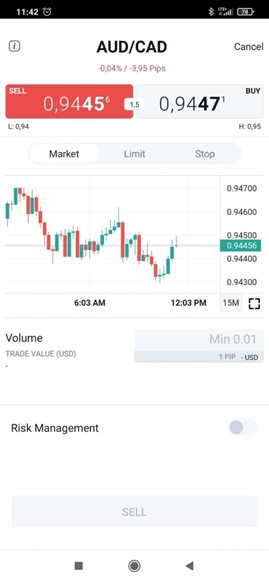
-
其他选项:点击工具名称旁边的i图标,以获取工具信息和营业时间。收集到所需信息后,点击Close(关闭)。
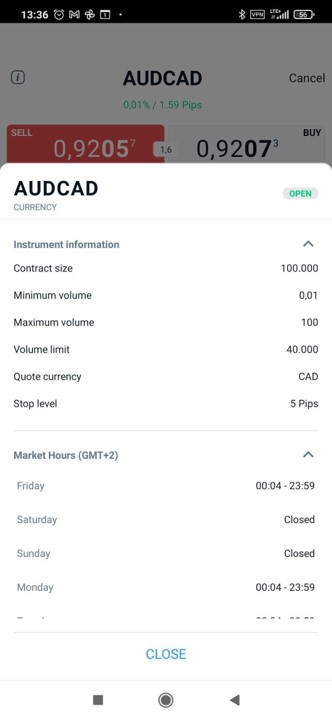
-
选择Market(市价单)、Limit(限价单
 以特定价格或更佳的价格买入或卖出某一工具的指令。)或Stop(止损单
以特定价格或更佳的价格买入或卖出某一工具的指令。)或Stop(止损单 当价格达到特定水平时进行平仓的指令,旨在限制交易者的潜在损失。)。
当价格达到特定水平时进行平仓的指令,旨在限制交易者的潜在损失。)。 -
分析图表上的价格,这些价格仅供参考(不可交易)。您可以将图表展开成为全屏视图,如下图所示:

您可以通过点击显示以下任一内容的底部图标来更改图表持续时间:
- 1M ( 1分钟)
- 5M ( 5分钟)
- 1H ( 1小时)
- 4H ( 4小时)
- 1D ( 1分钟)
有关保存图表布局的信息,请参阅我们的 详细常见问题解答。
-
所有图表使用服务器时区(GMT +2标准时间或GMT +3夏令时),而不是设备本地时间。设备本地时间(在应用设置中)会影响交易执行和到期时间,并显示在Portfolio(组合
 投资者或金融机构持有的金融工具组合。)分区中。
投资者或金融机构持有的金融工具组合。)分区中。 -
图表中显示的是股票CFD的Last Traded(最后交易)标的工具价格以及其他所有工具的中间价。
-
在交易量中输入手数。
如果是Limit(限价单)或Stop(止损单),请另外输入触发委托单的价格和到期时间。
Expiry(有效期)设置为No expiry(无有效期)默认值。您可以通过轻按对其进行更改。您可以选择几小时、几天或几个月。例如,当您将其设置为 1 Day(1天)时,它将在下单后24小时过期,而不是在当天或市场交易时段结束时过期。这意味着2023年11月28日上午11:30下的订单 在特定条件下买入或卖出某一工具的指令将于2023年11月29日上午11:30过期。同样的逻辑也适用于其他时间段。
在特定条件下买入或卖出某一工具的指令将于2023年11月29日上午11:30过期。同样的逻辑也适用于其他时间段。- 对于限价委托单,您必须输入比现行市场价格更优惠的价格。也就是说,所要求的价格必须低于买入的现行询价或高于卖出时的现行出价。
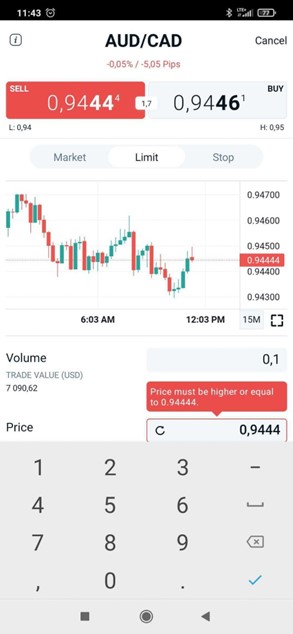
- 对于限损单
 以预定价格买入或卖出的指令。,您必须输入比现行市场价格更优惠的价格。换句话说,价格必须高于买入的现行询价或低于买入的现行出价。
以预定价格买入或卖出的指令。,您必须输入比现行市场价格更优惠的价格。换句话说,价格必须高于买入的现行询价或低于买入的现行出价。
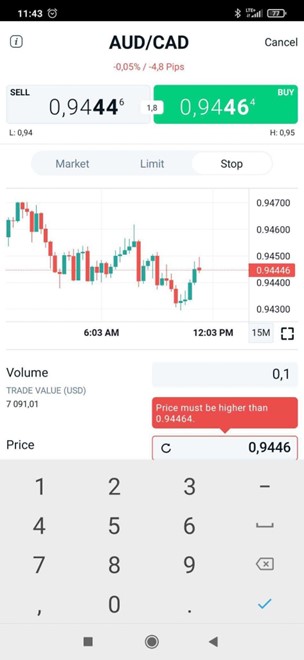
- 对于限价委托单,您必须输入比现行市场价格更优惠的价格。也就是说,所要求的价格必须低于买入的现行询价或高于卖出时的现行出价。
-
其他选项:切换到Risk Management(风险管理),输入Take Profit(止盈)或Stop Loss(止损)值。
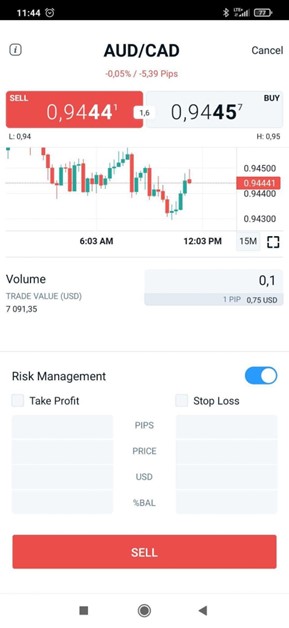
-
其他选项:选择Take Profit(止盈)或Stop Loss(止损)并输入以下值:
- PIP——与当前价位之间的距离
- 价格——仓位应关闭的价格
- %余额——您想获得或愿意损失的账户余额百分比
- 本币——您想获得或愿意损失的金额(以您账户的母币表示)
- Limit(限价单)或Stop(止损单)的Risk Management(风险管理)工作方式相同,但价值是根据触发价格而不是市场价格计算的。
- 不能设置 Trailing Stop Loss(跟踪止损)。
- 如果关闭“风险管理”,则Stop Loss(止损)或Take Profit(止盈)值将不适用于您的委托单。
-
下单并CONFIRM(确认)。
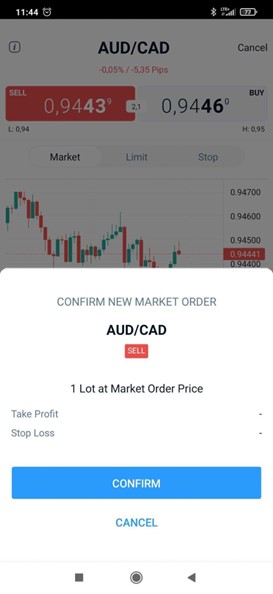
-
应用程序内弹出的消息将确认您的委托单状态。
 根据您的设备类型,UI体验可能会有所不同。
根据您的设备类型,UI体验可能会有所不同。
 如何保存图表布局?
如何保存图表布局?
您可以按照以下步骤保存最多三个图表布局:
-
在图表全屏视图中,点击Save(保存)选项。
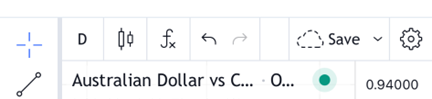
-
输入图表布局的名称,然后点击Save(保存)。
-
在图表全屏视图中,Save(保存)选项将被您布局的名称和云图标所取代。
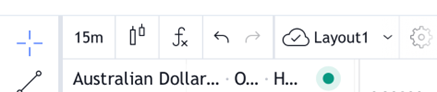
-
每次要保存新更改时,都必须点击云图标。
-
您可以点击布局名称旁边的下拉列表对其重命名、复制布局并加载(之前由您保存的)图表布局。如要创建新布局,您必须使用现有布局的Make a copy(制作副本)选项。
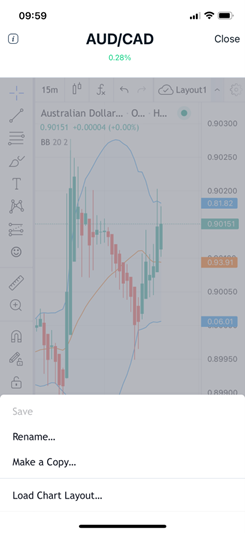
-
如果您点击Load chart layouts(加载图表布局),您可以点击布局名称旁边的“x”来删除它们。
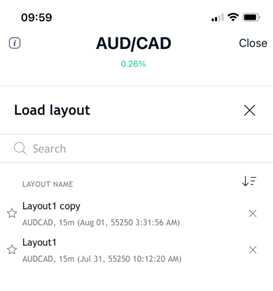
 如何修改交易?
如何修改交易?
-
点击底部栏中的Portfolio(组合)。进入 Open positions(未平仓仓位
 尚未平仓的一笔交易或一组交易。)选项卡。
尚未平仓的一笔交易或一组交易。)选项卡。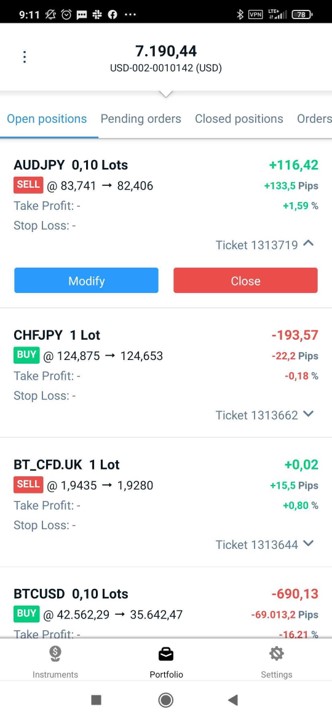
-
点击Modify(修改)
对于市场委托单,您只能修改以下字段:
- 止盈
- 止损单
对于限价或限损单,您只能修改以下字段:
- 交易量
- 价格
- 有效期
- 止盈
- 止损单
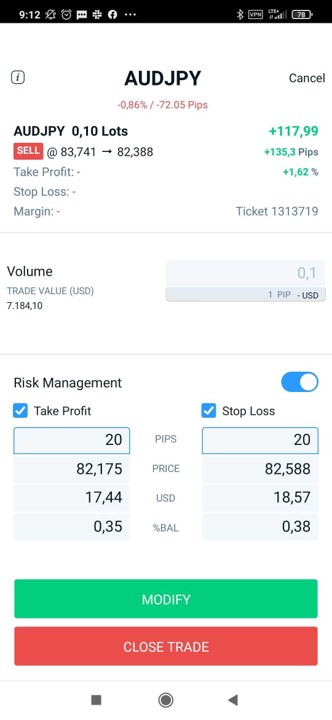
-
选择 MODIFY(修改)后,点击 CONFIRM(确认)。
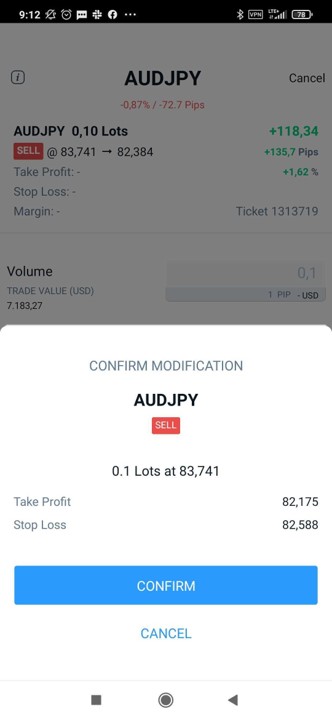
-
点击确认屏幕上的Done(完成)。
 如何关闭交易?
如何关闭交易?
-
点击底部栏中的 Portfolio(组合)。进入 Open positions(未平仓仓位)选项卡。
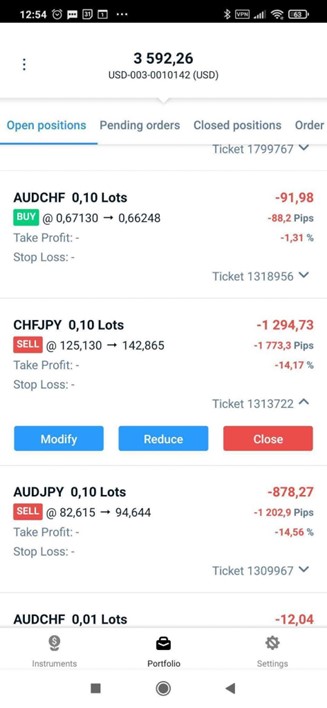
-
如果您想平掉整个仓位,请点击Close(关闭/平仓)。如果您想部分地关闭,请点击Reduce(减少)。
如果您点击Reduce(减少),您必须输入想要减少的手数或仓位的百分比。输入一个值将自动计算另一个值。接下来,点击REDUCE TRADE(减少交易)并确认您的意向。
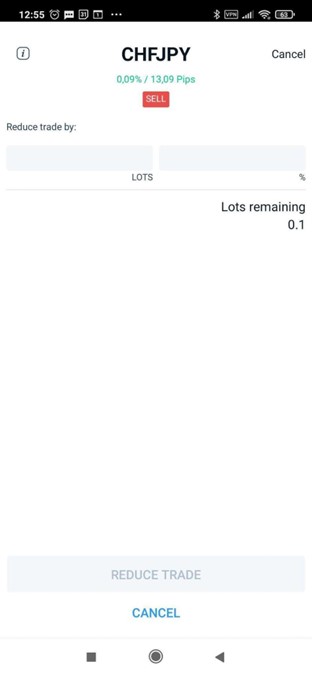
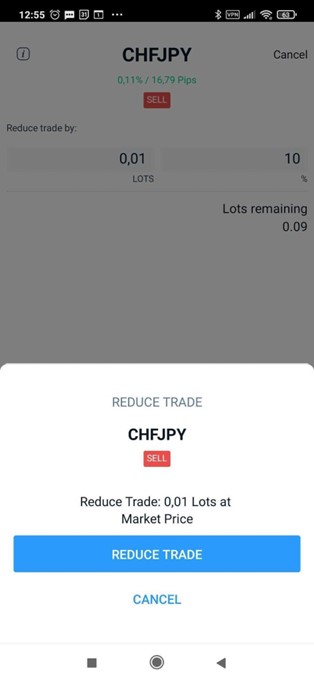
 如何修改挂单?
如何修改挂单?
-
点击底部栏中的 Portfolio(组合)。前往 Pending orders(挂单
 未执行的交易指令,需要满足特定条件才会生效。)选项卡。
未执行的交易指令,需要满足特定条件才会生效。)选项卡。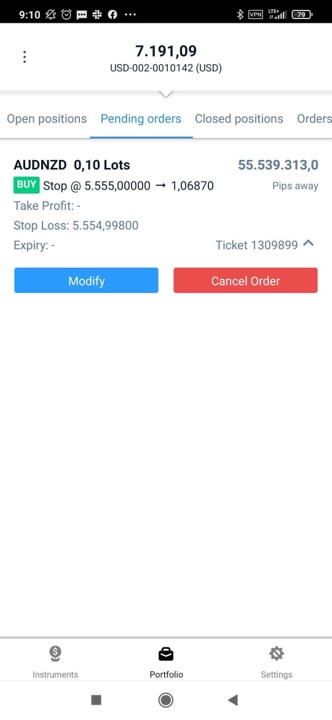
-
点击Modify(修改)
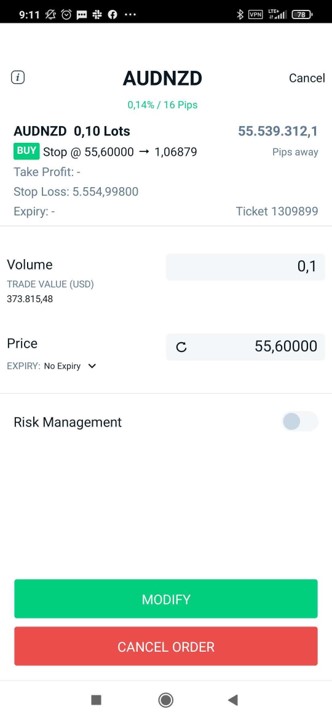
-
选择 MODIFY(修改)后,点击 CONFIRM(确认)。
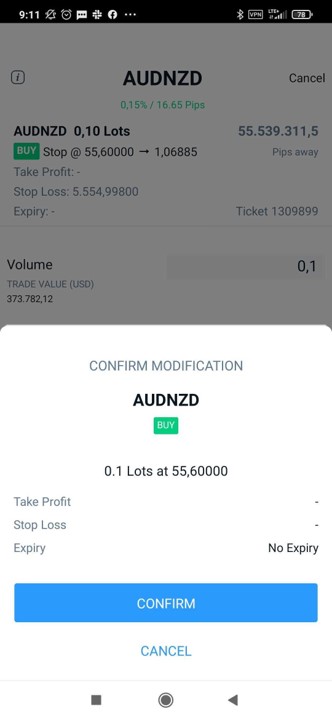
-
点击确认屏幕上的Done(完成)。
 如何取消挂单?
如何取消挂单?
-
点击底部栏中的 Portfolio(组合)。前往 Pending orders(挂单)选项卡。
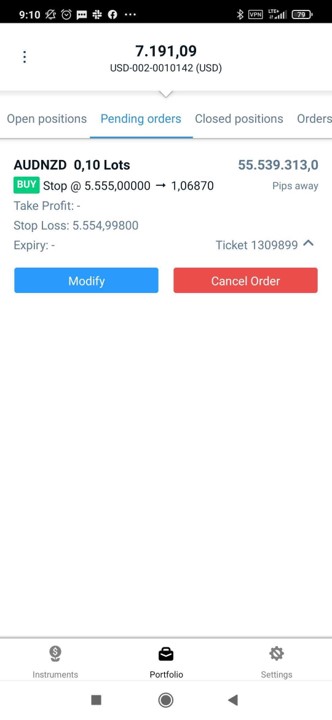
-
点击Cancel Order(取消订单)。
 在哪里查看我的账户余额?
在哪里查看我的账户余额?
单击顶部工具栏上显示的NAV、货币![]() 商品和服务的交换媒介,通常由中央机构发行和监管。和MT5帐户编号。工具栏展开时会显示以下内容:
商品和服务的交换媒介,通常由中央机构发行和监管。和MT5帐户编号。工具栏展开时会显示以下内容:
- NAV = 未实现盈亏 + 余额
- 未实现P/L =未结仓位在该时间平仓时的潜在损益
- 余额 = 账户中的资金金额,不包括未实现损益
 根据当前出价或要价计算的未平仓仓位的利润或损失,其在平仓前未实现。
根据当前出价或要价计算的未平仓仓位的利润或损失,其在平仓前未实现。 - 贷记 = 可用于交易但不能提现的奖金
- 已用保证金
 开立和维持杠杆头寸所需的抵押品。 = 当前用于维持未完结交易的保证金
开立和维持杠杆头寸所需的抵押品。 = 当前用于维持未完结交易的保证金 - 可用保证金
 取0和资产净值减去所用保证金后两者中的较大值。 = 可用于开启新交易的保证金金额
取0和资产净值减去所用保证金后两者中的较大值。 = 可用于开启新交易的保证金金额 - 保证金水平 = (NAV/已使用的保证金) x 100
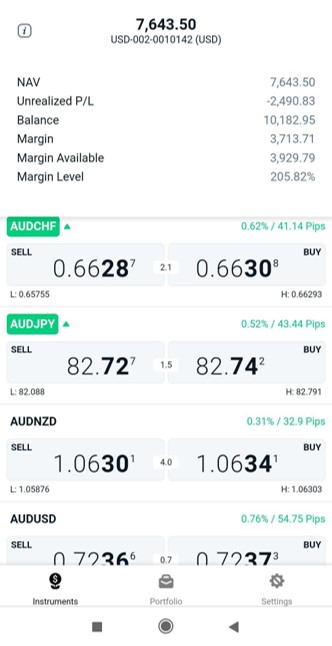
- 如果您交易账户的保证金比例低于100% ,我们将通过电子邮件通知您。我们还将在应用程序的顶部工具栏上显示黄色警告圆圈。如果发生这种情况,您将无法开立新仓位。您还可以考虑向账户注入更多资金或为一些仓位进行平仓,以减少所使用的保证金。
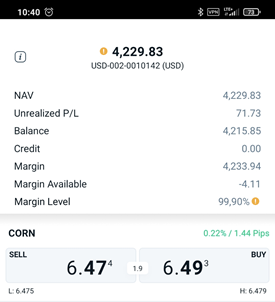
- 如果保证金比例降至50%,您将不再满足保证金要求,我们将触发强行平仓,并自动将您的一个或多个仓位平仓,从开放市场上亏损最大的仓位开始平仓。我们还将在应用程序的顶部工具栏上显示红色警告圆圈。
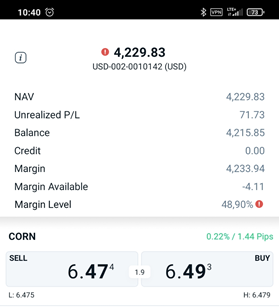
 应用程序使用哪个时区显示日期/时间?
应用程序使用哪个时区显示日期/时间?
在登录后的屏幕上,点击底部栏中的Settings(设置)。您将找到 Device Local Time(设备本地时间)。
 在哪里查看结算单与报告?
在哪里查看结算单与报告?
在登录后的屏幕上,点击底部栏中的Settings(设置)。您可以找到链接到 OANDA 门户的 Statements & Reports(结算单与报告)。然后登陆OANDA门户网站,查看您的结算单与报告。
 如何更改显示设置?
如何更改显示设置?
在手机设置中设置显示屏。根据您在手机设置中选择的深色或浅色模式,OANDA应用将显示相关的深色或浅色主题。
 为什么无法提交交易?
为什么无法提交交易?
您的交易账户可能因多种原因而锁定。您可能会看到错误消息—— Trading on this account is disabled(该账号已停用交易)。您仍然可以平仓现有仓位。如有疑问,请联系我们的前台。
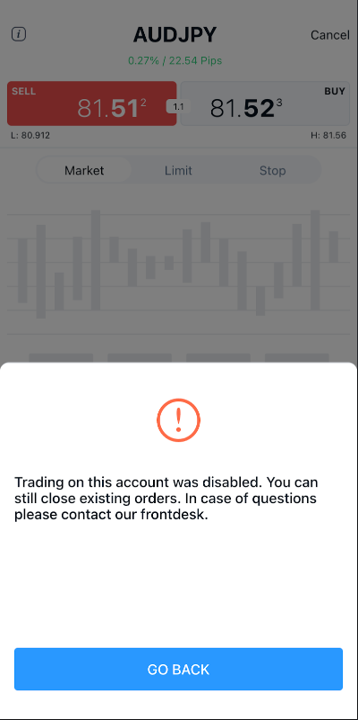
 万一设备丢失或被盗,该怎么办?
万一设备丢失或被盗,该怎么办?
为降低您的交易账户被滥用的风险,请尽早联系客服并屏蔽您的账户。